در یک آموزش سریع و ساده به شما نصب نسخه آخر IDE مخصوص آردوینو را خواهیم آموخت. آخرین ورژن تا به حال ۱٫۶٫۶ بوده که در مخازن بیشتر توزیعهای لینوکسی قرار گرفته است.
اخیراً ide متن باز آردوینو به نسخه ۱٫۶٫۶ رسیده است و در این نسخه تغییرات زیادی را به همراه داشته است. انتشار جدید به جاوا ۸ سوئیچ کرده است و برای کامپایل ide مورد نیاز است در این لینک میتوانید تغییرات انتشار آخر را مشاهده کنید.
برای آن دسته از افرادی که نمیخواهند نسخه ۱٫۰٫۵ را که در مرکز نرم افزاری قرار دارد دریافت و نصب کنند آموزش زیر را در نظر گرفتهایم تا با دانلود و نصب ide بتوانند به راحتی از نسخه آخر آن استفاده کنند.
نصب نسخه آخر arduino IDE
۱ – آخرین پکیج ۳۲ یا ۶۴ بیتی را متناسب با سیستم عامل خود از لینک زیر دانلود کنید.
https://www.arduino.cc/en/Main/Software
اگر نسخه سیستم عامل خود را نمیدانید از دستور زیر برای اینکار استفاده کنید :
uname -m
۲ – ترمینال را از دش یونیتی باز کنید و یا آن را با ctrl + alt + t فراخوانی کنید. پس از باز شدن ترمینال دستور زیر را در آن وارد نمایید.
به پوشه دانلود بروید :
cd ~/Downloads
فایل آرشیو شده را با دستور زیر دیکمپرس یا باز کنید :
tar -xvf arduino-1.6.6-*.tar.xz
پوشه حاصل شده را به مسیر /opt/ منتقل کنید تا همه بتوانند از آن استفاده کنند:
sudo mv arduino-1.6.6 /opt
حال ide آماده استافاده به وسیله جاوا است. اما خوب است تا یک آیکون در دسکتاپ یا لانچر نیز برای برنامه بسازیم. برای اینکار به پوشه نصب بروید:
cd /opt/arduino-1.6.6/
به فایل دسترسی های اجرایی دهید تا بتوان فایل .sh را نصب کرد:
chmod +x install.sh
در آخر نیز فایل را اجرا کنید تا نصب شود و میانبر های دسکتاپ و آیکون لانچر ساخته شود.
./install.sh
در تصویر زیر من سه دستور را در یک دستور قرار دادهام و در بین آنها از && استفاده کردهام.
در آخر نیز میتوانید ide آردوینو خود را از دش یونیتی یا لانچر اجرا کنید و از آن لذت ببرید.


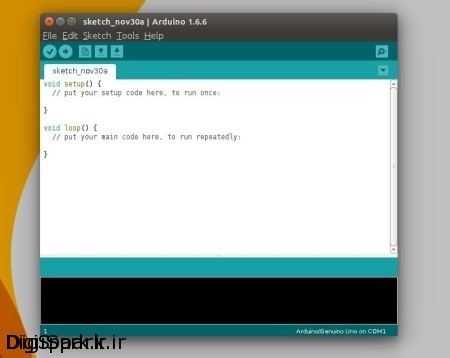



با سلام
لطفا برای رزبین هم این آموزش را قرار دهید
با تشکر
باسلام و تشکر از شما
در این خصوص آموزشی قبلا منتشر شده است. لطفا به آموزش نصب رزبین برد رزبری پای Raspberry Pi در ویندوز مراجعه بفرمایید و سوالاتتان را از همان طریق مطرح بفرمایید.
سلام ببخشید
برای من این پیغامو میده
no such file or directory
لطفا راه نمایی کنید.
با سلام و تشکر از شما
لطفا ادامه پیغام را هم ارسال کنید تا بتوانم راهنمایی کنم.
سلام مال من این ارور رو در هنگام اپلود میده
Arduino: 1.8.12 (Linux), Board: “Arduino Mega or Mega 2560, ATmega2560 (Mega 2560)”
Sketch uses 29386 bytes (11%) of program storage space. Maximum is 253952 bytes.
Global variables use 2209 bytes (26%) of dynamic memory, leaving 5983 bytes for local variables. Maximum is 8192 bytes.
avrdude: ser_open(): can’t open device “/dev/ttyACM0”: Permission denied
ioctl(“TIOCMGET”): Inappropriate ioctl for device
ioctl(“TIOCMGET”): Inappropriate ioctl for device
avrdude: ser_send(): write error: Bad file descriptor
avrdude: stk500_send(): failed to send command to serial port
avrdude: stk500v2_ReceiveMessage(): timeout
avrdude: ser_send(): write error: Bad file descriptor
avrdude: stk500_send(): failed to send command to serial port
avrdude: stk500v2_ReceiveMessage(): timeout
avrdude: ser_send(): write error: Bad file descriptor
avrdude: stk500_send(): failed to send command to serial port
avrdude: stk500v2_ReceiveMessage(): timeout
avrdude: ser_send(): write error: Bad file descriptor
avrdude: stk500_send(): failed to send command to serial port
avrdude: stk500v2_ReceiveMessage(): timeout
avrdude: ser_send(): write error: Bad file descriptor
avrdude: stk500_send(): failed to send command to serial port
avrdude: stk500v2_ReceiveMessage(): timeout
avrdude: ser_send(): write error: Bad file descriptor
avrdude: stk500_send(): failed to send command to serial port
avrdude: stk500v2_ReceiveMessage(): timeout
avrdude: stk500v2_getsync(): timeout communicating with programmer
the selected serial port avrdude: stk500v2_getsync(): timeout communicating with programmer
does not exist or your board is not connected
This report would have more information with
“Show verbose output during compilation”
option enabled in File -> Preferences.
با سلام
در این حالت برد توسط آردوینو شناسایی نشده است. پورت را بررسی فرمایید.
سلام
با فیلم نشون میدادین عالی میشد
هر کاری میکنم چیزی یافت نمیشه
با سلام
لطفا سوالاتتان را در بخش نظرات مطرح کنید.
سلام ضمن تشکر از مطلب آموزندتون من قبلا با نرم افزار آردوینو در ویندوز کار کرده بودم و درایور رو هم نصب داشتم اما در اوبونتو نتوستم کد رو اپلود کنم و این خطا رو میده
Arduino: 1.8.13 (Linux), Board: “Arduino Duemilanove or Diecimila, ATmega328P”
Sketch uses 924 bytes (3%) of program storage space. Maximum is 30720 bytes.
Global variables use 9 bytes (0%) of dynamic memory, leaving 2039 bytes for local variables. Maximum is 2048 bytes.
avrdude: ser_open(): can’t open device “/dev/ttyUSB0”: Permission denied
Problem uploading to board. See http://www.arduino.cc/en/Guide/Troubleshooting#upload for suggestions.
This report would have more information with
“Show verbose output during compilation”
option enabled in File -> Preferences.
میشه راهنمایی کنید ممنون میشم
با سلام
به نظر مشکل بی ارتباط با سیستم عامل است. بایستی وضعیت اتصالات برد را بررسی کنید.